How to use Google Spreadsheet in Addition to my Data?¶
Create custom dashboards in Google Spreadsheet that retrieves data directly from Odoo using spreadsheet formula. You can use it to create sales commission plans, budgets, project forecasts, etc. Formulas are written in Python but programming skills are not required.
Configuration¶
From the General Settings, activate Google Drive and Google Spreadsheet. The options Authorization Code and Get Authorization Code are now available.

Now, link your Google account with Odoo by following these steps:
Obtenir le code d’autorisation
Select your Google account
Enter your password
Copy the code
Paste it into the Authorization Code field
Créer une nouvelle feuille de calcul¶
Depuis l’application CRM, par exemple, allez dans Favoris et cliquez sur Ajouter à la feuille de calcul Google.
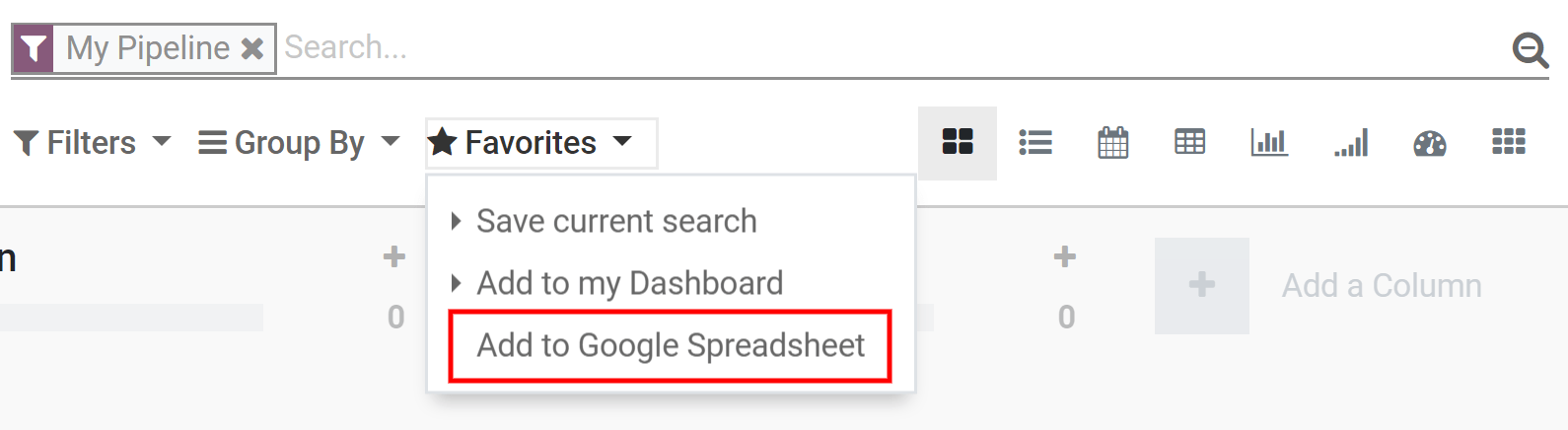
Une nouvelle feuille de calcul sera automatiquement créée dans votre Google Drive.
Note
Lorsque vous ouvrez ce nouveau fichier, une seconde feuille est créée automatiquement par Odoo avec un(e) tutoriel/documentation sur Comment utiliser Google Feuille de calcul.
Lier une feuille de calcul avec Odoo¶
Odoo --> Paramètres du serveur --> Nom de la base de données --> Nom d'utilisateur --> Mot de passe.
Candidatures¶
You have two different formulas available when using Google Spreadsheet in Odoo: retrieve data and retrieve grouped sums.
Avertissement
Google Drive limits the execution time of scripts; if the data you requested takes too long to be delivered, you might get an error. There is no specific size limit, since the time for Odoo to respond depends on several factors - although reading data regarding several thousand records is usually fine.
Récupérer des données¶
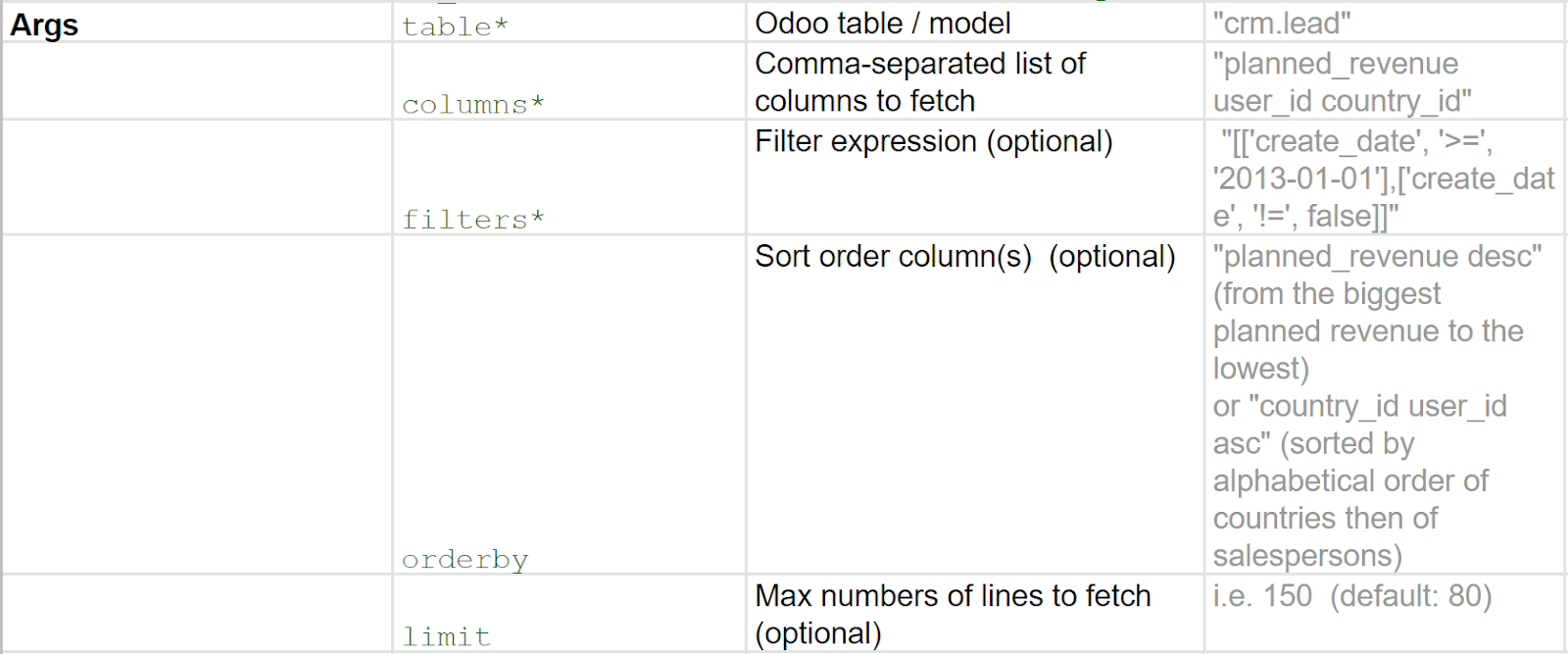
Récupérer des sommes groupées¶
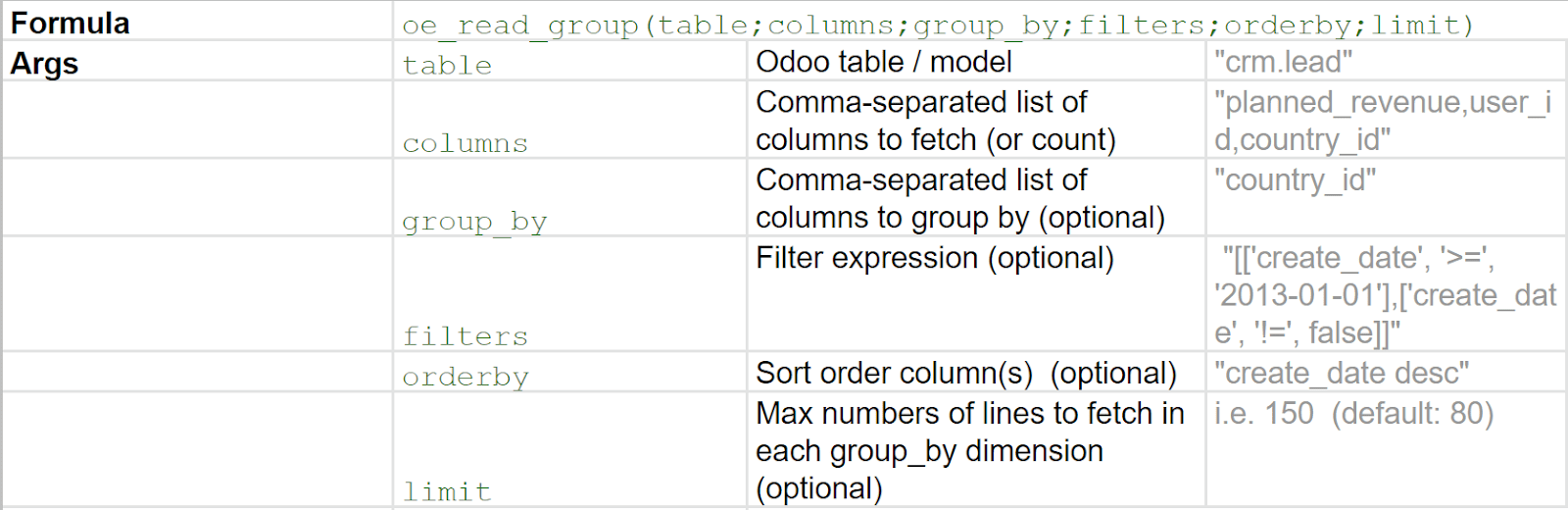
Autres utilisations¶
Mix Odoo data with spreadsheet data, add traditional formulas, and create Dynamic Tabled and Graphs.